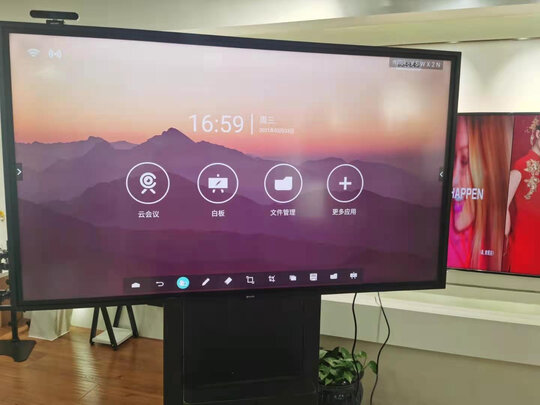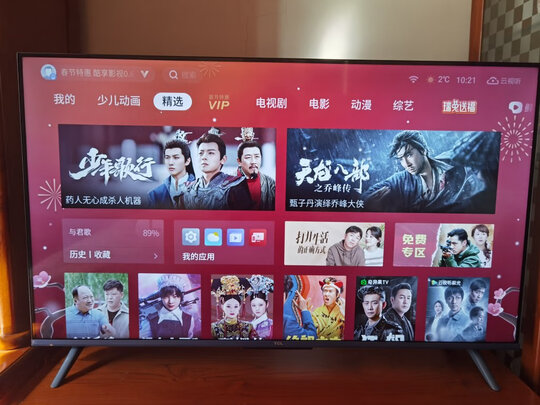联想主机怎么从u盘启动不了 联想电脑有U盘重装系统后
一、联想电脑不能u盘启动怎么办
U盘启动盘启动不了的原因和处理方法:
第一个原因:就是U盘启动盘制作没有成功,或者制作失败,所以导至无法引导U盘,正确的制作方法如下:(以大白菜U盘启动为例)
处理方法:可以到“大白菜**”**“大白菜装机版”,然后安装在电脑上,并打开这个“大白菜超级U盘制作工具(装机版)”,接着插入一个 4G(或者8G)的U盘,然后在打开的窗口选择默认模式,点击“一键制作启动U盘”,根据提示等几分钟,就可以将U盘制作成带PE系统的U盘启动盘。然后到“系统之家”**系统文件WINXP或者WIN7等,一般在网上**的文件都是ISO文件,可以直接将这个文件**到U盘启动盘的ISO文件下面,还可以通过解压ISO文件,把解压得到的XP.GHO或者WIN7.GHO系统直接**到U盘启动盘的GHO文件夹下面,就可以用来安装系统.(U盘启动制作工具装机版如下图)
第二个原因:就是U盘为第一启动项没有设置正确,导至无法引导U盘,自然就无法安装系统,设置U盘为第一启动项的方法如下:
处理方法:首先将U盘启动盘插在电脑的USB接口(好是插后面的),然后开机,马上按下F12键(也有的是:F11,F8.,F9,ESC,)这个键叫开机启动项快捷键,这时会出现一个启动项菜单(Boot Menu)的界面,只要用方向键选择USB HDD:Mass Storage Device为第一启动,有的是u盘品牌:USB: Kingstondt 101 G2或者 Gener ic-sd/mmc(主板不同,这里显示会有所不同),然后用ENTER确定,就可以进入U盘启动了,就可以重装系统了。这种方法设置U盘启动有一个大的优点就是:重装好系统以后,不要将U盘启动项设回光驱或者硬盘,只对当前有效,重启就失效。(现在的主板都有这个功能,2004年以前的主板就没有这个功能,哪就要在BIOS中设置了。)
第三个就是U盘启动:
第三个原因:由于电脑以前预装的是WIN8,然后重装WIN7,也会导致无法启动U盘,这一般是由于WIN8的安全设置造成的,而导致无法U盘启动或者无法进入U盘的PE中,因此要开机进入BIOS,修改BIOS中的一些设置即可,步骤如下:
1、重启电脑,然后进入BIOS;主板不同,进BIOS的快捷键会有所不同,常用的快捷键有F1, F2, DEL, F10,ESC等
2、进入security—>secure boot选项,将其值设为Disabled;
3、进入Startup—UEFI/Legacy Boot选项,将UEFI/Legacy Boot选项的值变更为Both;接着将UEFI/Legacy Boot Priority的值选择为UEFI First;
4、然后按F10保存并重启电脑,再插上带PE的U盘启动盘,并设好U盘启动项,就可以进入了U盘中,重装系统了。
二、联想电脑有U盘重装系统后***无法从本地启动
联想电脑有U盘重装系统后,无法从本地启动
1、从DOS或者PE工具等环境下进入分区软件里看看C盘是否是活动的。
2、重建主引导记录(MBR)
3、进入PE后,在开始菜单-程序里,有个修复系统引导的功能,尝试自动修复。
出现光标在闪,没有反应的话,一般不是没有发现硬盘就是硬盘分区引导错误,先从这方面着手处理吧。
联想电脑无法重装系统无法加载启动盘原因一:
pe的问题,现在新生产的机器对u盘系统支持不一样,u盘是什么格式有时候会影响。
解决方法:
试试其他格式,比如u***-hdd zip等zip+还有其他
原因二:系统没做好
解决方法:
重新做一遍系统
原因三:
电脑可能换硬盘了
解决方法:
换新硬盘后要重新分区装系统的,安装完后启动项要选第一启动为硬盘
联想g50用u启动重装系统,无法从硬盘启动了。是不是你重装完,忘记改回启动项了,启动项还是U盘启动?回boot改一下就好了
如果你电脑可以开机的话建议你用小鱼一键重装系统软件进行重装,三步就能够搞定系统重装,而且*作非常简单,电脑小白都可以轻松上手。这是简单的方法,下面介绍复杂的方法:
如果不能开机的话用U盘装系统或者系统盘装。
U盘装系统:开启电脑,(台式机按住DEL,笔记本一般按F2),设置要装机电脑BIOS,在计算机启动的第一画面上按"DEL"键进入BIOS
(可能有的主机不是DEL有的是F2或F1.请按界面提示进入),选择Advanced BIOS Features。
2,将Boot Sequence(启动顺序)设定为USB-ZIP,第一,设定的方法是在该项上按PageUP或PageDown键来转换选项。设定好后按ESC一下,退回BIOS主界面,
选择Save and Exit(保存并退出BIOS设置,直接按F10也可以,但不是所有的BIOS都支持)回车确认退出BIOS设置。也有的电脑直接按F8,F11等等也能直接调出来直接设置启动顺利的
3,设置完成后,将您制作好的U盘(用老毛桃或大白菜制作一个U盘启动盘,当时切记不要用老毛桃或大白菜的系统,他们的系统会修改主页且会在后台偷偷帮你下一些没用的软件,让系统很快就变慢变卡,可以到小鱼系统网站**一个系统镜像,他们家的系统比较安全稳定,而且安全无*,无**插件)插入USB接口(好将其他无关的USB设备暂时拔掉)
重启电脑看看启动效果吧
4,进入第一个“运行windows PE(系统安装)”默认的就是进入PE,里面还有另外的工具,在这里就不说明了,这就是PE系统了。开始里的工具好多,就不再给图列出了。
如果有自动安装的就选自动安装,那就只要运行自动安装,然后选择你**好的系统镜像就能自动进入安装程序,如果没有就要手动去安装了:
进入pe系统
点击桌面上的手动克隆安装图标(有时也会命名为Ghost 32等)
出现的界面:点击ok,进入ghost
下图为进入ghost的界面
现在只介绍装系统的步骤:
依次点击:local—partition—from image
跳出的窗口如下:
在下拉的浏览列表中,选择你的gho文件的位置。好将GHO文件放在根目录,这样容易找到,ghost软件对文件夹名为中文的,会出现*码,然你看不懂。
选择好后GHO文件后,点击open,
这里没什么好选择,直接点击OK
现在出现的窗口你就选择你要装的那个盘(看Size一般大的数据就是硬盘,小的就是U盘),选择硬盘,然后点击OK
出现如下窗口后,辨认你的系统要装在哪个盘,从size那一栏的磁盘大小数据辨认你的盘符,一般选第一个,是C盘,选中后,点击ok。
提示你是否真的要重装分区,想重装的,点击yes,不想重装的点击no。
完成上述步骤后,就会自动重装系统了。
系统盘重装系统:
者电脑店都有买¥5-8一张)或者准备一个带PE的U盘,接着开机按下F12键或者开机按下DEL进入到BIOS中,设好第一启动项为光驱(或者U盘),放入光盘(或者插入U盘).
进入光盘中(或者U盘中),进入WINPE中,找到一个叫diskgenius的软件,打开这个软件,找到你的“硬盘”,选中你的硬盘,点右键,会弹出一个下拉列框,上面就有一个“重建主引导记录(MRB)”,你点击这个“重建主引导记录(MRB)”,然后就会弹出一个对话框,你点击“是”,然后弹出“任务成功完成”的对话框,你点“确定”,就可以修复主引导记录了。然后重启电脑,电脑也就能够进*作系统了,百分之九十五可以解决问题。
电脑无法从本地硬盘启动系统可以使用“莫回首”系统重装一下系统。
莫回首是纯净的系统,还蛮好用的。
**上面也有相关的硬盘安装和U盘安装教程。
望采纳!
联想电脑用U盘怎么重装系统第一步:制作大白菜U盘步骤:
1,先安装并运行大白菜软件,在主界面中提示你插入要制作的U盘。
联想电脑怎么重装系统
2
2,其它选项一般默认,如模式为HDD-FAT32,默认模式(隐藏启动),分配500MB容量。按左下角的“一键制作U盘”,弹出警示框,如果U盘中已经没有重要文件了,按“是”即可。
联想电脑怎么重装系统
3
3,经过几分钟,就会完成制作,提示是否测试U盘成功与否,可以测试,也可以不测试,建议进去看一下,马上出来,在里面不要动任何功能选项。
大白菜启动U盘就制作成功了,下面将进入U盘启动设置。
联想电脑怎么重装系统
4
第二步:进入大白菜启动U盘设置步骤:
一:采用F12快捷启动项进入U盘:
4,先把大白菜启动U盘插在电脑上,然后开机,进入Logon画面时,按F12键,便会弹出快捷菜单项,选择其中的U盘“USB-HDD: Kingston DataTraceler 3.0”这一项,然后按Enter确定,即可进入大白菜启动U盘。
联想电脑怎么重装系统
二:在传统模式BIOS中设置U盘启动:
5,插上启动U盘,打开电脑,按Del进入BIOS,有的联想电脑可能是F10或者为F2进入BOIS。
进入BIOS后,选择Security这一项,然后在其项下选择“Secure Boot”,将这一项设置为Disabled,意思是关闭此项。
联想电脑怎么重装系统
6,然后再到Startup这一项,有的电脑可能为Boot。
在其下面将UEFI/Legacy Boot这一项设置为Both。
然后在UEFI/Legac Boot Priority这一项,设置为Legacy First(传统为先)。
联想电脑怎么重装系统
7,然后再在Boot项下:
选择Boot项或者有的电脑为Boot Priority Order项。进入其子菜单中。
将U盘“USB-HDD SanDisk Cruzer Edge”移到上面,用+或-去移动,U盘就成为了第一启动。
然后按F10进行保存并退出,重启电脑,即自动进入U盘,就可以装系统了。
联想电脑怎么重装系统
第三步:安装GhostWin7系统步骤:
8,进入U盘后,选择U盘菜单中第二项,用PE方式来安装GhostWin7系统。
联想电脑怎么重装系统
9,进入PE桌面后,
一,打开“大白菜PE一键装机”,
二,在出现的窗口中,先选择“还原分区”,
三,然后加载U盘中的Win7映像文件,一般会默认加载,如果没有加载,可以手动按“更多”进行加载,
四,然后选择要安装系统的磁盘分区,一般也会默认为C盘,此时要谨慎*作,要是弄错了,那就惨了,好以磁盘的大小来判断哪个为C盘,
五,后按“开始”装机,
注意:先在U盘根目录中创建一个名为GHO文件夹,然后将GhostWin7映像文件解压后,将其中后缀名为gho(GHO)的文件**到U盘的GHO文件夹中,这个gho文件在3G以上,是映像文件中大的一个,
建议好这样做,否则不一定能找到GhostWin7映像文件。
联想电脑怎么重装系统
10,弹出装机前后一个警告提示框,先勾选“完成后重启”项,如果C盘已没有重要文件,按“是”即可。
联想电脑怎么重装系统
11,还原映像文件到系统盘,大约需要几分钟,等恢复完成后,重启电脑,将进入第二阶段安装。
联想电脑怎么重装系统
12,重启电脑后,拔出U盘,
如果之前是用F12快捷菜单启动方法,这时会自动从硬盘启动。
如果之前是在BIOS中设置从U盘启动,这时就要再次进入BIOS,把从U盘启动修改为从硬盘启动,按F10保存后,重启就会从硬盘启动,进行第二阶段系统安装。
联想电脑怎么重装系统
13,在这里,将进行第二阶段安装,包括收集信息,Windows安装,注册组件,配置文件等等,后为硬件安装驱动程序,这些都是自动安装过程,所以不再描述,这个过程大约需要一二十分钟,可以泡杯咖啡,慢慢等着就可以了。
联想电脑怎么重装系统
14,等所有安装过程结束后,进入Windows7系统桌面,整个安装GhostWin7过程就结束了。
联想电脑怎么重装系统
联想电脑用u盘重装系统怎么装U盘重装系统的步骤:
1、用【大蕃薯U盘启动盘制作工具】制作一个启动盘,然后将制作好的U盘启动盘插入电脑u***接口,按开机启动快捷键进入大蕃薯主菜单界面,选择“【02】大蕃薯win8pe标准版(新机器)”并回车;
2、在大蕃薯pe装机工具中选择系统镜像装在c盘中,点击确定;
3、提醒程序将执行还原*作,单击“确定”;
4、接着进行程序还原过程,静静等待镜像释放完毕;
5、计算机会自动重启,然后进行程序安装过程,直到安装结束后设置好常规参数就可以使用系统了。
联想电脑u深度u盘重装系统怎么装1.制作U盘启动盘。可以使用u深度U盘启动盘制作工具
2.u盘制作好系统后就是准备一个ghost文件用于系统还原,然后放入制作好的u盘启动盘
3.设置电脑启动方式右u盘启动
4.开始根据提示进行系统安装几个步骤即可完成系统安装
联想电脑重装系统后无法开机如果用ghost恢复盘的话,进入PE后安装即可。用硬装盘直接安装即可。时间稍长,单项用驱动精灵解决即可。如要彻底解决,用PQ解除隐藏分区。
联想电脑无光驱无U盘如何重装系统尊敬的联想用户您好!
联想官方U盘安装系统教程链接
:support1.lenovo../lenovo/wsi/s/detail_13118943866256237.
:support1.lenovo../lenovo/wsi/s/detail_20130305123058563.
更多问题您可以咨询
idea论坛::lenovobbs.lenovo../forum.php
Think论坛::thinkbbs.lenovo../forum.php
联想乐社区::bbs.lenovomo**le./forum.php
期待您满意的评价,感谢您对联想的支持,祝您生活愉快!
电脑重装系统后无法启动重装系统就可以解决了,系统U盘制作及重装系统的*作步骤为:
1.制作启动U盘:到实体店买个4-8G的U盘(可以要求老板帮忙制作成系统U盘即可省略以下步骤),上网搜索**装机员U盘启动PE制作工具,将U盘插入电脑运行此软件制作成启动U盘。
2.**系统文件:上网到装机员论坛**WINXP或WIN7等*作系统的GHO文件,**到U盘或启动工具指定的U盘文件夹下。
3.设置U盘为第一启动磁盘:开机按DEL键(笔记本一般为F2或其它)进入BIOS设置界面,进入BOOT选项卡设置USB磁盘为第一启动项(注:部分电脑需要在此时插入U盘进行识别才能设置)。
4.U盘启动并重装系统:插入U盘启动电脑,进入U盘启动界面按提示利用**来的GHO文件进行克隆安装。
5.如果有系统光盘(没有也可以去电脑商店购买),则将系统光盘插入光驱,开机后按DEL键(笔记本一般为F2或根据屏幕底行提示字符)进入CMOS,并在BOOT选项卡中设置光驱(CD-ROM或DVD-ROM)为第一启动项。重启进入光盘启动菜单,选择将系统安装到C区,再按提示*作即可。
三、联想电脑怎么u盘启动黑屏了怎么办
1.联想电脑重装系统u盘启动进入后黑屏
u盘装系统的方法:
需要U盘启动盘,系统镜像。
步骤:首先用一台已有系统的电脑制作u盘启动盘,有很多方法,简单的一种是百度一下搜索”电脑店u盘启动启动制作工具“**新版本,然后直接打开(不需安装)运行,插入空的U盘或者内存卡,制成u盘启动盘。将u盘插入要装系统的电脑的u***接口上,然后和第一种方法一样进入**os调整第一启动项为u*** u盘启动(该选项里有个单词u***),重启电脑进入winpe或者win2000/2003/2003pe系统安装系统,进入之后找到系统镜像载入虚拟光驱,打开虚拟光盘,安装,剩下的就和光盘安装的一样了。
2.联想笔记本黑屏,设置了U盘启动后还是黑屏,怎么解决啊
笔记本黑屏的原因有很多,常见的黑屏原因有:
1、显示数据线接触不良;
2、显卡接触不良或;
3、CPU接触不良及过热;
4、内存条接触不良;
5、电源性能差;
6、机器感染 CIH病*,BIOS被破坏性刷新;
7、微软黑屏,请打补丁;
修复方法:
1、开机显示屏黑屏,仅指示灯亮,主机没任何反映。手伸主机背后感觉不到风扇在转。测各路电压皆无。拆下发现电源调整管坏,换之正常。
2、开机长声报警,应为内存故障。拔下内存,清金手指,插入正常。
3、开机电源和CPU风扇都正常,但屏幕无任何反映,且无自检声。此机采用SLOT1结构,CPU易接触不良,重装正常。
4、开机自检正常,但屏幕不亮。据机主介绍,拔过后面的显示信号线。拔下一看,一插针被顶弯。
5、开机屏幕不亮。机器不自检。用表针短接主板上的启动端,正常启动。原来是面板上的启动开关坏了。
6、开机不自检,检查电源正常。采用小系统法,当拔掉光驱时,机器能正常启动。再安上故障再现。说明光驱出现了问题引起机器不能启动。
3.联想台式机,f12选了u盘启动以后就黑屏
1.病*木马是造成电脑突然黑屏的原因:该类木马主要通过一些欺诈**网站,伪装成视频播放器软件,股票软件等热门软件进行传播,该木马入侵电脑后首先修改系统的开机启动项,然后通过电脑开机,篡改浏览器主页,不断弹ie网页广告和假冒qq的中奖信息,对戏其主要针对的游戏有“剑侠情缘3”“天龙八部”“地下城与勇士”“穿越火线”等、qq、网银进行**。而某些安全软件只对病*木马文件修复,而不对注册表修复,导致出现电脑突然黑屏
2.安装黑屏补丁,所谓黑屏补丁就是微软为了警告在使用xp专业*作系统的盗版用户,采取的一小时黑屏一次。
3.显卡与显卡驱动不兼容导致的电脑开机后黑屏现象,只要找到匹配显卡驱动安装就可以解决
电脑突然黑屏怎么办,金山卫士为你提供解决方案
一,首先检查是不是硬件问题造成的,分别检查电源,内存 cpu,风扇,如果是你不懂硬件修复,建议你不要自行*作,请拿到专业电脑维修点进行修复。
二然后检查是不是病*木马引起的,一些安全**软件采取暴力式**,只删除病*木马,不管病*木马对电脑系统文件的破坏,导致电脑不断出现异常错误,例如电脑开机黑屏,推荐使用金山卫士对病*木马查*,而且还可以对系统的注册表进行修复
手动修电脑突然黑屏病*方法
在开始菜单中的“运行”中输入regedit,打开注册表编辑器,并找到如下注册表项:[HKEY_CURRENT_USER\SOFTWARE\Microsoft\WindowsNT\CurrentVersion\Winlogon],把"Shell"键值改为Explorer.exe
三.检查是否安装微软黑屏补丁导致电脑突然黑屏,通过开始菜单打开控制面板,然后双击运行添加/删除硬件程序,找到KB905447补丁,然后卸载之重启电脑即可。
四.重新安装显卡驱动
打开“装驱动”界面,金山卫士为您自动检测未安装的驱动程序,点击“安装”;同时会检测已损坏的硬件驱动设备,点击“修复”,以确保硬件设备的正常使用;
4.联想笔记本电脑黑屏怎么办,用u盘可以打开软件
1、这是一个比较普遍的情况
2、因为在第一次重启的时候,系统悄悄把驱动程序进行了升级。
3、建议当电脑启动到锁屏界面时,按住开机键不放,强制重启并重复两到三次,从而让系统弹出有“重启和高级选项”的菜单,选“高级选项”,改变启动行为,选择“带网络的安全模式”.
4、进入系统后的第一件事就是禁用显卡自动更新,接着进入C盘,删除有问题的显卡文件。
5、右键点击右下角微软小旗子图标,打开程序与功能,卸载显卡管理程序。后打开高级系统设置,进入硬件,选择安装设置,点“否”.确定后,重新启动电脑,就能正常进入系统了。
6、估计显卡驱动的完善需要一段时间,短期别多此一举去升级。
5.电脑u盘启动黑屏怎么办
电脑黑屏解决方法:1.检查电脑部件是否安插入牢靠首先请检查显示器电缆是否牢固可靠地插入到主机接口中,然后再检查显卡与主板I/O插槽之间的接触是否良好。
如有必要,请将显卡取下,重新安插一次,确保安插到位,接触良好。2.确认显示器是否损坏如果显示器和显卡安装牢靠,那么请换一台确认正常的显示器试一试。
如果不再黑屏,那么原因是显示器可能损坏了。3.确认风扇是否有问题如果显示器未损坏,请进一步检查CPU风扇是否运转。
如运转,可用万用表测量电压输出是否正常为±12V、±15V,若不正常可以换一个电源试一试。4.检测CPU、显卡和内存条如仍出现黑屏,则可将除CPU、显卡、内存条之外的所有组件取下,然后加电启动电脑。
如果内存有故障,应会有报警声。如果不是内存原因,请换一个正常的CPU,开机重新检测。
如仍出现黑屏,则只能换一个主板了,问题也应该出现在主板上。一、你应该想一下在上次系统无问题时,你做了哪些*作,是否按照了软件和更新了补丁之类的;二、屏幕是黑的,等待了多长时间你重启的,有时是新安装了软件,正在更新,多等一会儿就好了;三、误*作,删除了一些系统文件,导致系统无**常启动,能否进安全模式,如果不能那么就重新安装系统吧。